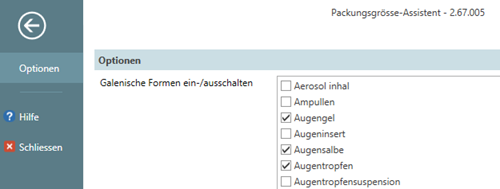MedIndex Online (MIO) - Übersicht
In Zusammenarbeit mit der e-mediat AG (seit 1.1.2016 Bestandteil der HCI Solutions AG) hat die Vitodata AG im Jahr 2009 das lizenzpflichtige Modul vitomedindexPlus (auch MedIndex genannt) entwickelt.
Nun haben wir vitomedindexPlus ersetzt, und zwar durch MedIndex Online (kurz MIO). MIO wird zentral als Service des Online-Portals der Vitodata AG zur Verfügung gestellt. Diese online verfügbaren und verwendeten Daten entsprechen immer dem aktuellen Stand. Dank dieser Lösung sinkt die Grösse Ihrer Datenbank um etwa 2 GB.
|
|
Updates der Medikamenten-, Garanten- und Ärzte-Stammdaten müssen Sie auch mit MIO manuell durchführen. |
Folgende Funktionen unterstützt MIO:
Medikamente suchen (inkl. Alternativen/Generika und Kompendium) und updaten/aktualisieren (inkl. Preise; ersetzt den Weg über das IGM-Format)
Ärzte suchen und updaten/aktualisieren
Garanten suchen und updaten/aktualisieren
Packungsgrössen-Assistent
Unverträglichkeiten prüfen
Interaktionen prüfen
Bei der Suche können Sie jeweils wählen, ob nur in Ihren lokalen Stammdaten oder auch online gesucht werden soll; die bisherigen Funktionstasten (F10 = nur lokal, F11 = lokal und online) können Sie auch in MIO verwenden. Daten, welche Sie bei der online-Suche finden, können Sie in Ihre lokalen Stammdaten übernehmen.
Auch im neuen Update-Center können Sie Ihre lokalen Stammdaten mit den online-Daten abgleichen; allfällige Updates/Aktualisierungen werden entsprechend angezeigt. Die unterschiedlichen Verfahren zum Bestimmen des Verkaufspreises haben Sie weiterhin zur Verfügung.
Nebst der Bewirtschaftung Ihrer Stammdaten beinhaltet MIO auch komplexere Funktionalitäten wie den Packungsgrössen-Assistent sowie Unverträglichkeits- und Interaktionsprüfung.
Voraussetzungen für MedIndex Online (MIO):
vitomed ab Version 2.67;
Ständige Internet-Verbindung (ohne Internet keine Daten; diese werden nicht zusätzlich lokal kopiert!)
Auf der Seite Übersicht Produkt-Videos finden Sie mehrere Filme zum Thema MIO. Klicken Sie  , um den Film im Vollbildmodus zu sehen, und
, um den Film im Vollbildmodus zu sehen, und  , um die Qualität zu ändern.
, um die Qualität zu ändern.
Falls Sie an MIO interessiert sind, wenden Sie sich für ein unverbindliches Gespräch an Ihren Vitodata-Standort. Besitzen Sie bereits eine vitomedindexPlus-Lizenz, können Sie selbstständig auf MedIndex Online (MIO) umstellen.
|
|
Zur Verbesserung der Leistung, wurde das Verhalten der folgenden Dialoge überarbeitet: DMS MIO - Medikamentensuche MIO - Arztsuche MIO - Garantensuche Diese Fenster bleiben nach dem Schliessen im Hintergrund geladen, was die Zeit beim Öffnen ab dem zweiten Mal verkürzt. Dies bewirkt jedoch auch, dass Layout-Anpassungen beim Schliessen des entsprechenden Fensters nicht mehr zurückgesetzt werden, auch wenn Sie diese nicht gespeichert haben. Falls Sie hiervon betroffen sind, führen Sie eine der folgenden Tätigkeiten aus: vitomed schliessen und erneut starten; |
|
Welches Thema interessiert Sie? Preiskalkulation/Preisupdate für Nicht-SL-Artikel Update-Center: Stammdaten von Medikamenten/Ärzten/Garanten updaten/aktualisieren |
|
Dieses Thema enthält: 'vitomedindexPlus' selbstständig auf 'MedIndex Online (MIO)' umstellen |
'vitomedindexPlus' selbstständig auf 'MedIndex Online (MIO)' umstellen
|
|
Während dieser Umstellung darf vitomed an keiner anderen Station gestartet sein! |
Ab Version 2.72.009 können Sie selbstständig auf MIO umstellen, sofern Sie bereits eine vitomedindexPlus-Lizenz besitzen. Die Dauer dieser Umstellung ist abhängig von verschiedenen Faktoren (SQL-Server, Internetverbindung, Anzahl Artikel in den Medikamenten-Stammdaten) und kann zwischen 5 Minuten und 2 Stunden (in Ausnahmefällen auch länger) dauern.
|
1. |
Starten Sie vitomed als Systemadministrator vitomed (SA). |
|
2. |
Wählen Sie die Menüfunktion Hilfsprogramme | Service-Programme. |
|
3. |
Wählen Sie Dienstprogramme | Neue Module installieren, danach MedIndex Online (MIO). |
|
4. |
Klicken Sie Ja. |
|
5. |
Wenn die Umstellung durchgelaufen ist, wird der Schalter PORTIERUNG: VersionMedIndex auf Version 4 gesetzt, und Sie erhalten folgende Meldung: |
|
6. |
Klicken Sie OK. |
|
|
Falls die Umstellung nicht erfolgreich ist, wird eine entsprechende Meldung angezeigt und Sie arbeiten weiterhin mit vitomedindexPlus (Schalter PORTIERUNG: VersionMedIndex bleibt auf Version 2). Kontaktieren Sie in einem solchen Fall unseren Service Desk. |
Wirkstoff/Substanz als unverträglich kennzeichnen
Sie können Wirkstoffe/Substanzen auf 2 Arten als unverträglich kennzeichnen.
a) In der Medikation
|
1. |
Aktivieren Sie die Checkbox in der Spalte U beim Medikament, welches als unverträglich markiert werden soll. |
|
2. |
Klicken Sie Speichern. Im unteren Teil werden alle Substanzen des Medikamentes aufgelistet, welche als unverträglich gekennzeichnet werden können. Sie können Checkboxen aktivieren bzw. deaktivieren (bei Letzterem kann eine Warnung angezeigt werden). Im oberen Teil werden bestehende Unverträglichkeiten in normaler und neue Unverträglichkeiten in fetter Schrift aufgelistet (deaktivierte Unverträglichkeiten werden durchgestrichen; nach dem Speichern verschwinden diese). Erfassen Sie ggf. eine Bemerkung (z.B. wie der Patient auf diese Substanz reagiert). |
|
3. |
Klicken Sie Speichern&Schliessen. |
b) In der Unverträglichkeiten-Liste
|
1. |
Klicken Sie Medikation in der Explorer-Struktur der Krankengeschichte. |
|
2. |
Klicken Sie |
|
3. |
Klicken Sie Anfügen. |
|
4. |
Schreiben Sie den Namen der gesuchten Substanz; als Platzhalter können Sie % verwenden, z.B.: %cyst. |
|
5. |
Drücken Sie die Enter-Taste. |
|
6. |
Doppelklicken Sie den hinzuzufügenden Eintrag. |
|
7. |
Erfassen Sie ggf. eine Bemerkung (z.B. wie der Patient auf diese Substanz reagiert) und klicken Sie Speichern&Schliessen. |
Packungsgrösse und/oder Preis optimieren
MIO hilft Ihnen, bezüglich Packungsgrösse und/oder Preis die optimalen Medikamentenpackungen zu finden.
Beispiel:
Ein Patient muss ein Medikament während 50 Tagen in der Dosierung 3-3-3-3 einnehmen, also insgesamt 600 Tabletten. Sie wählen in der Medikations-Erfassung eine 25er-Packung ...

... worauf nach dem Speichern das Fenster Packungsgrössen-Assistent Folgendes vorschlägt:
Optimierungsart Anzahl: 24 Packungen à 25 Stück (= CHF 183.60);
Optimierungsart Preis und Packungsgrösse: 6 Packungen à 100 Stück (= CHF 124.80).
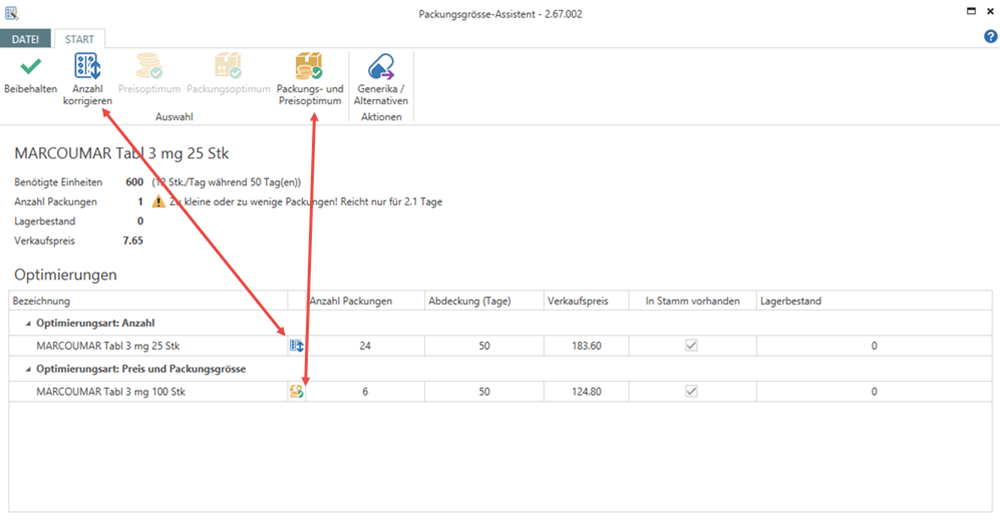
Wählen Sie eine der verfügbaren Optionen:
Beibehalten: die von Ihnen ursprünglich gewählte Medikation bleibt unverändert (in unserem Beispiel: 1 Packung à 25 Stück);
Anzahl korrigieren: bei der von Ihnen ursprünglich gewählten Medikation wird die Anzahl angepasst (in unserem Beispiel: 24 Packungen à 25 Stück);
Packungs- und Preisoptimum: die von Ihnen ursprünglich gewählte Medikation wird überschrieben (in unserem Beispiel: 6 Packungen à 100 Stück).
Weitere Optionen (in unserem Beispiel nicht anwählbar):
Preisoptimum: ist die preislich günstigste Variante (ohne die Anzahl Packungen zu berücksichtigen);
Packungsoptimum: enthält die kleinste Anzahl Packungen (ohne den Preis zu berücksichtigen).
Über die Schaltfläche Generika/Alternativen können Sie solche (falls vorhanden) anzeigen lassen und auswählen.
|
|
Bei bestimmten galenischen Formen (z.B. Sirup, Gel) ist die Prüfung auf optimale Packungsgrösse nicht sinnvoll. Sie können deshalb über die Schaltfläche Datei im Fenster Packungsgrössen-Assistent bestimmen, welche galenischen Formen geprüft werden sollen (= Checkbox ist aktiviert) oder nicht (Checkbox ist deaktiviert). |

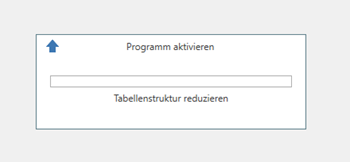
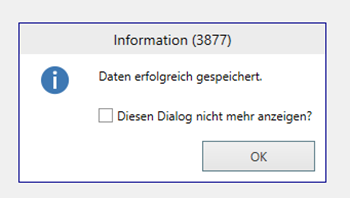
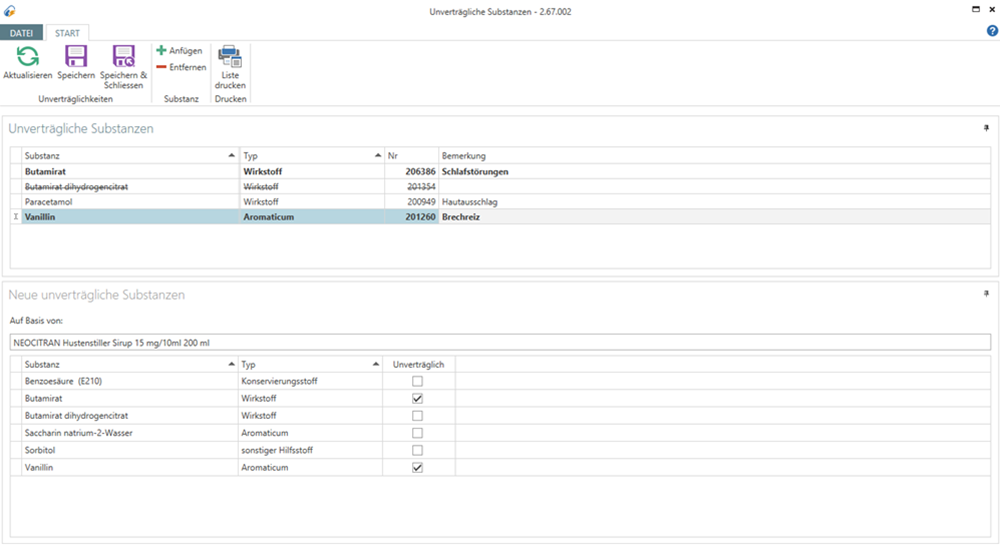
 .
.